(智联)RD系统操作教程
- 格式:pdf
- 大小:1.28 MB
- 文档页数:21
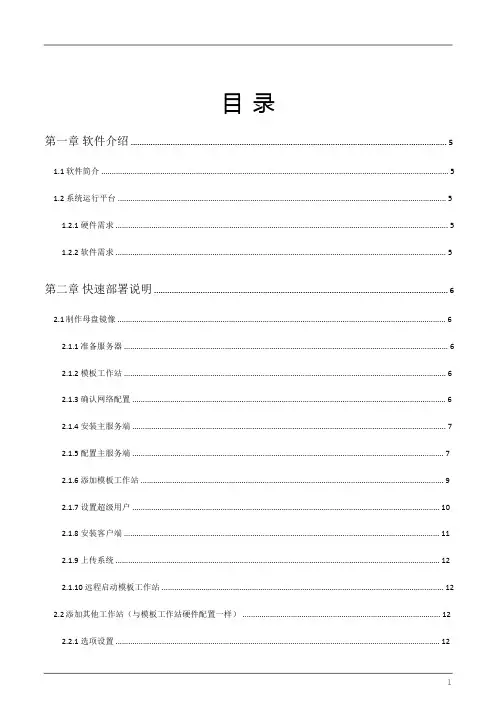
目录第一章软件介绍 (5)1.1 软件简介 (5)1.2 系统运行平台 (5)1.2.1 硬件需求 (5)1.2.2 软件需求 (5)第二章快速部署说明 (6)2.1制作母盘镜像 (6)2.1.1 准备服务器 (6)2.1.2 模板工作站 (6)2.1.3 确认网络配置 (6)2.1.4 安装主服务端 (7)2.1.5 配置主服务端 (7)2.1.6 添加模板工作站 (9)2.1.7 设置超级用户 (10)2.1.8 安装客户端 (11)2.1.9 上传系统 (12)2.1.10 远程启动模板工作站 (12)2.2添加其他工作站(与模板工作站硬件配置一样) (12)2.2.1 选项设置 (12)2.3同步到本地硬盘启动 (14)2.4优先从网络启动 (16)第三章功能说明 (17)3.1免加密锁试用 (17)3.1.1 申请试用 (17)3.1.2 在线续时 (18)3.1.3 离线注册 (18)3.1.4 试用转正式授权 (19)3.2工作站列表项说明 (19)3.3工作站列表导出/导入 (19)3.4远程管理 (20)3.5 分组管理 (20)3.6系统镜像管理 (21)3.6.1 系统管理 (21)3.6.2 配置管理 (22)3.6.3 快照管理 (23)3.7单系统多配置(推荐) (24)3.8多系统多配置 (26)3.9系统导出与导入 (26)3.9.1 系统导出 (26)3.9.2 系统导入 (27)3.11自动负载均衡 (29)3.11.1 设置了首选服务器 (29)3.11.2 设置了自动负载均衡 (30)3.12启用工作站写缓存 (31)3.13启用工作站网卡智能加速 (32)3.15启动菜单 (35)3.16工作站系统不复原 (36)第四章个性化磁盘 (37)4.1个性化磁盘服务端 (37)4.1.1 登录界面 (37)4.1.2 申请试用 (38)4.1.3 默认账户密码 (39)4.1.4 默认设置 (39)4.1.5 新建用户 (40)4.1.6 编辑用户 (41)4.1.7 删除用户 (41)4.1.8 批量新建用户 (42)4.1.9 修改密码 (43)4.1.10 备份数据库 (43)4.2 个性化磁盘客户端 (44)4.2.1 登录界面 (44)4.2.3 修改用户密码 (45)4.2.4 登录设置 (45)4.2.5 桌面、文档、收藏夹漫游 (45)第五章辅助工具 (48)5.1内存缓存 (48)5.2将工作站加入域 (49)5.3个性化目录 (49)5.3.1 服务端配置 (49)5.3.2 客户端配置 (50)第一章软件介绍1.1 软件简介锐起RDV(Rich Desktop Virtualization)基于桌面虚拟化技术,将终端操作系统和用户数据集中管控在服务器上,并充分利用终端硬件资源,最大限度满足各种复杂应用需求,如高强度运算、离线应用、多硬件配置环境等。

大厦车辆管理系统操作规程第一章:概述1.1 系统概述大厦车辆管理系统是为了方便大厦管理层对车辆出入的管理而设计的一套系统。
它包括车辆进出口的记录管理、车辆信息的录入、车位管理、停车费用的统计等功能。
1.2 目的本操作规程的制定目的在于规范和指导大厦车辆管理系统的正确使用,保证系统使用的合理性、便捷性和安全性。
第二章:系统登录与退出2.1 登录2.1.1 打开大厦车辆管理系统登录界面。
2.1.2 输入正确的用户名和密码。
2.1.3 点击“登录”按钮,进入系统。
2.2 退出2.2.1 在系统主界面,点击右上角的“退出”按钮。
2.2.2 弹出确认对话框,点击“确定”退出系统。
第三章:车辆进出口管理3.1 车辆进口3.1.1 在系统主界面点击“车辆进口”按钮。
3.1.2 在弹出的车辆进口界面,输入车牌号、进入时间、进口地点等相关信息。
3.1.3 点击“确定”按钮,完成车辆进口记录的保存。
3.2 车辆出口3.2.1 在系统主界面点击“车辆出口”按钮。
3.2.2 在弹出的车辆出口界面,输入车牌号、出口时间、出口地点等相关信息。
3.2.3 点击“确定”按钮,完成车辆出口记录的保存。
3.3 车辆出入记录查询3.3.1 在系统主界面点击“查询”按钮。
3.3.2 在查询界面,选择查询条件(如车牌号、出入时间等)并输入相关信息。
3.3.3 点击“查询”按钮,系统会显示符合条件的车辆出入记录。
第四章:车辆信息管理4.1 车辆信息录入4.1.1 在系统主界面点击“车辆信息”按钮。
4.1.2 在车辆信息界面,点击“新增”按钮。
4.1.3 在弹出的新建车辆信息界面,输入车牌号、车主姓名、联系电话等相关信息。
4.1.4 点击“保存”按钮,完成车辆信息的录入。
4.2 车辆信息修改4.2.1 在系统主界面点击“车辆信息”按钮。
4.2.2 在车辆信息界面,选择需要修改的车辆信息并点击“修改”按钮。
4.2.3 修改车辆信息,点击“保存”按钮,完成信息修改。


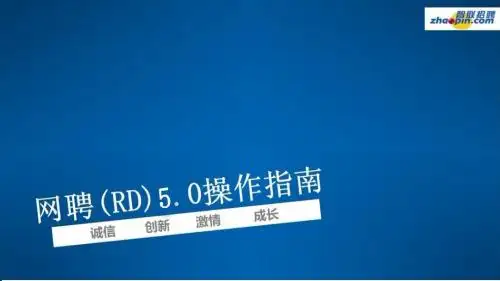

青铜器RDM用户操作手册日常操作(基层员工)分册特别声明为了保护您的合法权益,青铜器RDM采用硬件+软件的整体加密模式,详细情况请与青铜器软件联系,联系方式请参考封底。
青铜器RDM系统版权归青铜器软件所有。
“青铜器软件”、“Power Your R&D”、“Bronzesoft”、“RDM”、“青铜器RDM”均为青铜器软件注册商标,未经青铜器软件书面授权许可,不得擅自使用。
本资料仅为提供信息而用,青铜器软件并不因本资料而做出任何明示的或隐含的保证。
本资料包含的信息会随青铜器RDM研发管理系统的发展而做出相应的改变,本资料不作为青铜器软件的任何承诺,产品信息以按照销售协议连同许可证一起实际交付的青铜器RDM软件系统为准。
本操作手册仅供参考,系统使用功能最终以青铜器RDM软件系统为准。
目录1产品概述 (4)2基层员工操作概述 (6)2.1接收任务,反馈任务每日进展 (6)2.1.1接收任务 (6)2.1.2反馈任务进展 (7)2.2完成提交任务 (11)2.3在任务中启动流程 (14)2.4协助管理 (16)2.4.1节点协同 (16)2.4.2一键通 (18)2.5任务沟通 (20)2.5.1任务备注 (20)2.5.2任务邮件沟通 (23)2.6我的地盘使用指南 (25)2.6.1我的地盘简介 (25)2.6.2创建业务单据 (26)2.6.3处理业务单据 (27)2.6.4小应用使用 (31)2.6.5个性化我的地盘 (35)2.7填写工作日志 (37)2.8查看个人仪表盘 (40)2.9查看个人工作日历 (41)1产品概述本软件系统是一个基于研发项目管理、研发多项目组合管理、研发资源管理、研发绩效管理、缺陷管理、技术评审管理、文档管理、问题管理、风险管理、产品数据管理、产品结构管理、产品规划管理的平台。
主要用户是研发高层管理人员、研发部门经理、项目经理、开发测试人员和质量管理人员。
如下图是青铜器软件对企业核心价值链的理解。


智联网汽车技术操作流程下载温馨提示:该文档是我店铺精心编制而成,希望大家下载以后,能够帮助大家解决实际的问题。
文档下载后可定制随意修改,请根据实际需要进行相应的调整和使用,谢谢!并且,本店铺为大家提供各种各样类型的实用资料,如教育随笔、日记赏析、句子摘抄、古诗大全、经典美文、话题作文、工作总结、词语解析、文案摘录、其他资料等等,如想了解不同资料格式和写法,敬请关注!Download tips: This document is carefully compiled by theeditor. I hope that after you download them,they can help yousolve practical problems. The document can be customized andmodified after downloading,please adjust and use it according toactual needs, thank you!In addition, our shop provides you with various types ofpractical materials,such as educational essays, diaryappreciation,sentence excerpts,ancient poems,classic articles,topic composition,work summary,word parsing,copy excerpts,other materials and so on,want to know different data formats andwriting methods,please pay attention!智联网汽车技术操作流程。
1. 车辆配对。
打开手机蓝牙和 Wi-Fi 功能。

RD_SCM系统操作手册_生活电器_采购管理SCM供应链协作平台系统使用讲明书内部用户(采购员)目录1 SCM平台常常见出错咨询题处理32 供应链治理42.1 生活电器SCM 42.1.1 基础数据52.1.1.1 物料属性52.1.1.2 供应商外租仓物料爱护63 采购业务操作讲明73.1 供货比例设置73.2 采购订单治理83.2.1 MRP需求创建采购订单(一般与委外) 8 3.2.2 独立需求创建采购订单93.2.3 采购订单审批103.2.4 采购订单关闭113.2.5 采购订单例外信息处理123.2.6 委外采购订单例外信息处理123.3 送货通知生成133.3.1 一般送货通知133.3.2 委外送货通知153.4 按订单结算业务治理163.4.1 创建订单结算采购订单163.4.2 财务审批订单(按订单结算)173.4.3 采购审批订单(按订单结算)174 信息服务184.1 订单查询184.1.1 采购建议量查询报表184.1.2 SCM采购订单查询184.1.3 SCM采购删除日志查询 194.1.4 采购订单查询194.1.5 委外订单查询204.1.6 委外请领单查询214.1.7 送货通知确认信息查询214.1.8 送货通知删除信息查询224.1.9 送货通知历史记录查询234.1.10 送货单查询234.1.11 送货单删除查询254.1.12 仓库物料库存查询254.1.13 物料状态可视化264.1.14 接收事务处理查询264.1.15 物料项供货比例查询274.1.16 缺料查询27SCM平台常常见出错咨询题处理加载包出错咨询题:IE安全级不过高咨询题:打开系统网页时系统提示“您的IE安全级不较高……”,或者登录系统输入用户名与密码点击“登录”按钮过了五分钟以上都没反应,表示没有成功下载安装系统插件,缘故有有以下几种:您的IE安全级不设置过高,设置方法如下:先打工IE扫瞄器(网页),然后选择工具—INTERNET选项,如下图在打开的选项中选择安全,然后选择INTERNET,再点击“受信任的站点”——再点击“默认级不”,如下图手工将级不调整到“最低”或者“中低”(建议),如图:设置完毕安全级不后,鼠标点击“站点(S)”,在“”中录入正确的网址,然后点击添加,另外“对该区域中的所有站点要求服务器验证(ht tps:)”那个选项前的方框中一定不能打勾。


车联网平台辆智能管理系统1.引言1.1.编写目的编写本使用说明的目的是充分叙述系统所能实现的功能及运行环境,以便使用者了解本系统使用范围和使用方法。
1.2.适用对象本文档适用于使用该系统的操作人员。
1.3.缩写说明(全球定位系统)的简称。
即总线技术,全称为“控制器局域网总线技术()。
2.系统概述2.1.系统简介商用车联网平台不同于目前国内市场基于轨迹定位为主简单车联网管理系统;通过新一代的商用车载智能终端,获取车辆数据,提供更加精准、全面的里程、油耗、刹车、怠速、故障等车辆运行数据;通过大数据的分析,形成对司机的量化考核,提升车辆经营的管理水平,大服务端降低企业的运营成本;通过物联网和移动互联网结合,从而实现运输企业车辆日常运营情况掌握,满足安全运营、调度高效、监管到位、降低运营成本等业务运营管理要求。
车队管理系统提供车况检测、实时监控、路线管理、出勤管理、驾驶行为、基础信息等功能,提升车队细、准、省等方面的精细化管理水平。
系统的功能结构图如图所示:2.2. 通用操作说明本文档以下模块功能键操作雷同,不再说明。
以下功能键,每个模块不一定都包含,具体以系统界面提供按钮为准。
● 【新增】:新增数据● 【修改】:先查询出需要修改的信息,再点击修改,进行下步操作。
● 【删除】:删除数据。
● 【查询】:根据查询条件查询符合条件的信息。
● 【保存】:保存输入的信息。
● 【清除/重置】:清空输入的数据。
车队管理系统工作台工作台提醒明细车况检测实时监控全网监控单车监控车辆到达监控线路管理行车日志途经点设置线路设置出勤管理驾驶员排班出勤日历驾驶员出勤详情车辆出勤详情中转场车辆明细驾驶行为驾驶行为分析驾驶行为告警明细怠速明细超速明细疲劳驾驶明细驾驶行为评分标准基础信息管理车辆管理车辆调拨历史驾驶员管理驾驶员调拨历史标签管理设备管理系统维护机构管理角色管理岗位管理用户管理个人中心修改信息修改密码注销●【导出】:导出已选择的文件或数据。
DCS系统操作手册1、系统界面。
打开系统时,系统界面如下:上部为菜单栏,分别为“系统菜单”,“前一副”,“后一副”,“图形管理菜单”,“工程师功能菜单”,“综合功能菜单”,“历史趋势菜单”,“显示表格菜单”,“显示日志菜单”,“系统名称显示”,“报警光字牌”“系统基本属性显示框”。
菜单栏以下为报警栏,可显示10条报警,以点说明方式显示,超过10条报警时,滚动显示。
下部为状态栏,显示系统登录级别、权限位置,还有服务器属性。
中间为工作区,主要的操作、显示等工作的区域。
2、操作员系统登录打开系统进入DCS操作界面时,默认系统运行的操作权限为监视级,即只能进行观察,不可以进行任何操作,操作人员只有登录到操作员级别以上,方可进行各种操作。
登录操作员时要注意,要根据权限位置,登录操作员的用户名不同。
权限位置在系统下侧偏右端,如显示“操作员级权限1”则表示此操作员站现在权限位置为“1”,登录的级别为操作员级。
目前只设置“权限1”和“权限0”两种权限位置。
选择“工程师工程功能菜单”—>“登录”,登录界面如下:登录操作员时:,权限1对应的操作员登录的用户名为ops,没有密码。
权限0对应的操作员登录的用户名为ops0,没有密码。
登录到操作员后,可对系统进行基本操作,添加趋势,查看报警等。
3、趋势查询操作画面上有各种数据显示点,右键单击该点,选择点趋势,可查看该点的趋势画面。
注意:趋势画面是记录可以查看前推最近一次下装服务器到当前时间的点趋势。
点趋势画面如下:上侧,分别显示该点的点名,时间间隔。
时间间隔可以输入从1~60的整数,单位是秒,时间间隔是趋势曲线变化的时间率,即输入5秒,曲线5秒钟变化一次。
趋势曲线的状态可分为“跟踪”和“历史”两种状态,选择跟踪,曲线便根据时间间隔和实际数据变化而实时更新,选择历史则曲线不再变化,而点趋势画面下侧的“前推”和“后推”按钮可用,每推一次即翻一页。
趋势显示的方式分为“曲线”和“数字”两种,选择数字,则点的趋势以数据方式显示。